Puteți să trageți și să plasați straturi pentru a face multe lucruri, cum ar fi mutarea unui strat în coșul de gunoi, reparenting prin tragerea la un semn + straturi sau pur și simplu chiar reordonarea straturilor pentru a le organiza. Să trecem peste el de sus în jos.
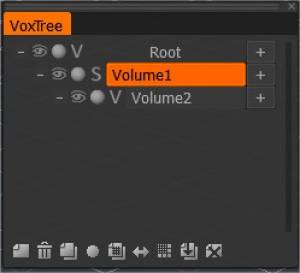
Root: Acesta este fișierul sau scena de bază. Nu puteți edita acest lucru.
– (Restrângeți straturile copil): minusul de lângă orice strat vă va permite să restrângeți toate straturile copil pe care le poate avea.
Vizibilitate: făcând clic pe „globul ocular”, puteți comuta vizibilitatea unui strat pentru a fi activată sau dezactivată.
Modul fantomă: activați/dezactivați modul fantomă, iar volumul va deveni pe jumătate transparent și nu poate fi selectat. De asemenea, va fi protejat pentru editare.
V și S: Aceste pictograme comută între modul volum și modul suprafață.
+ (Adăugați un strat): plusul de lângă orice strat va adăuga un nou strat părinte la stratul pe care ați făcut clic pe pictograma de lângă. Dacă adăugați un strat la rădăcină, acesta nu va avea părinte.
Numele stratului: Fiecare strat este reprezentat cu o bară orizontală. Făcând dublu clic pe bară, puteți schimba numele.
Rezoluția stratului: veți observa că, dacă ați schimbat rezoluția unui strat, înainte ca numele stratului să apară, un număr reprezentând acest lucru, de exemplu, ca [2x], [4x] și așa mai departe.
– Faceți clic pe Trecere la o versiune superioară/Restaurare nu se va pune în cache/anulează cache imediat pentru a evita acțiunile neintenționate.
Pictograme în partea de jos
Acum, pentru pictogramele din partea de jos a arborelui VoxTree, din stânga:
Notă goală: creează un nou strat asociat la rădăcină.
Coș de gunoi: Aceasta va șterge stratul selectat în prezent.
2 note goale: Aceasta va duplica stratul selectat în prezent.
Minge: Editați proprietățile shader ale layerului selectat în prezent.
2 note goale cu grilă: vor duplica setările de rezoluție și transformare ale stratului selectat curent. Nimic altceva nu va fi duplicat. Aceasta este o funcție grozavă pentru când doriți să aveți un alt strat cu aceleași setări, dar nu și voxeli.
Săgeți cu două fețe: această pictogramă este pentru instrumentul de copiere a simetriei. Dacă ați sculptat pe o parte a unui obiect de volum, puteți utiliza această pictogramă pentru a copia toate acestea pe cealaltă parte a obiectului. Funcționează pe orice axă, atâta timp cât aveți simetria activată de-a lungul axei preferate.
Grilă: această pictogramă va crește rezoluția.
Notă săgeată în jos: această pictogramă va duplica și va reduce rezoluția (cu un factor de 2x) a stratului selectat.
Acest lucru este la îndemână dacă aveți un strat de obiect care are o rezoluție prea mare și trebuie să îl demontați pentru câteva editări.
Atenție că veți pierde detalii dacă faceți acest lucru.
Notă X: Aceasta va șterge stratul obiect selectat din VoxTree de orice voxeli. Funcționează ca instrumentul „Șterge” din bara de instrumente din stânga din secțiunea Comenzi.
Tutoriale
Îmbunătățiri ale selecției stratului : Acest videoclip acoperă câteva pietre prețioase ascunse legate de selecția rapidă a unui strat/obiect în fereastra de vizualizare, izolarea (vizibilitatea) unui strat și restaurarea ulterioară a volumelor ascunse.
Editarea părților individuale ale unui strat SculptTree : acest videoclip oferă un sfat rapid despre manipularea părților individuale ale unui strat SculptTree (în spațiul de lucru Sculpt) sau despre separarea lor în straturi secundare separate.
Vox Tree Layer Multi-Select : Acest videoclip demonstrează utilizarea Multi-Select în ceea ce privește straturile VoxTree, care permite acum mai multe funcții, inclusiv ștergerea straturilor și opțiunile Global Space.
Multi-Select VoxTree Layers : Acest videoclip demonstrează utilizarea Multi-Select în ceea ce privește straturile VoxTree, care permite acum mai multe funcții, inclusiv ștergerea straturilor și opțiunile Global Space.
 Română
Română  English
English Українська
Українська Español
Español Deutsch
Deutsch Français
Français 日本語
日本語 Русский
Русский 한국어
한국어 Polski
Polski 中文 (中国)
中文 (中国) Português
Português Italiano
Italiano Suomi
Suomi Svenska
Svenska 中文 (台灣)
中文 (台灣) Dansk
Dansk Slovenčina
Slovenčina Türkçe
Türkçe Nederlands
Nederlands Magyar
Magyar ไทย
ไทย हिन्दी
हिन्दी Ελληνικά
Ελληνικά Tiếng Việt
Tiếng Việt Lietuviškai
Lietuviškai Latviešu valoda
Latviešu valoda Eesti
Eesti Čeština
Čeština Norsk Bokmål
Norsk Bokmål